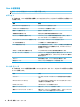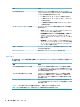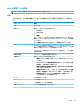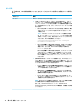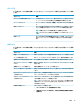HP ThinPro 6.2-Administrator Guide
サービス
以下の表では、RDP 接続を編集しているときに[サービス]カテゴリで使用できる設定について説明し
ます。
オプション 説明
サービス RDP サービスを以下のどれかに設定します
●
[リモート コンピューター]:このサービスを使用すると、リモート
コンピューターへの直接 RDP 接続が作成されます。必要に応じて、
リモート アプリケーションまたは代替シェルを接続時に起動できま
す。次の追加オプションを、リモート コンピューター サービスで利
用できます
–
[モード]を[リモート アプリケーション]に設定した場合は、実行
するアプリケーションのパスを[アプリケーション]フィールド
で指定します
ヒント:RDP のシームレス ウィンドウ モードを使用する場合
は、サーバー上の seamlessrdpshell.exe のパスの後に空白
文字を 1 つ入力してから、実行するアプリケーションのパスを
入力します。以下の例を参照してください
c:¥seamless¥seamlessrdpshell.exe c:¥Program
Files¥Microsoft¥Word.exe
–
[モード]を[代替シェル]に設定した場合は、代替シェルで実行す
るアプリケーションの実行コマンドを[コマンド]フィールドで
指定します。たとえば、Microsoft Word を実行する場合は、
Word.exe と入力します
[モード]を[代替シェル]に設定した場合は、アプリケーションの
プログラム ファイル用のサーバーの作業ディレクトリ パスを
[ディレクトリ]フィールドで指定します。たとえば、Microsoft
Word
の作業ディレクトリは C:¥Program Files¥Microsoft
になります
●
[RD Web アクセス]:このサービスを使用すると、RemoteApp リソー
スの一覧がサーバーから取得されてユーザーに表示され、リソース
が選択されたときに実際の RDP 接続が開始されます。次の追加オプ
ションを RDP Web アクセスで利用できます
–
[リソース選択ウィンドウを開いたままにする]:このオプション
を選択すると、ユーザーはリソース選択ウィンドウで複数のリ
ソースを同時に開くことができます
–
[単一のリソースを自動起動する]:このオプションを選択する
と、単一の公開されたリソースがある場合は、そのリソースが
接続時に自動的に起動します
–
[リソース フィルター]および[Web フィード ブラウザー]:ユー
ザーがリソース選択ウィンドウで選択できるリモート リソース
を制限するために使用できます
注記:
RD Web アクセスを使用する利点は、ブローカー接続の詳細お
よび負荷分散 URL が自動的に処理される点にあります
詳しくは、HP ThinPro のホワイト ペーパー『RD Web Access
Deployment Example』(RD Web アクセスの展開例)(英語版)を参照
してください
16
第 4 章 接続インターフェイス